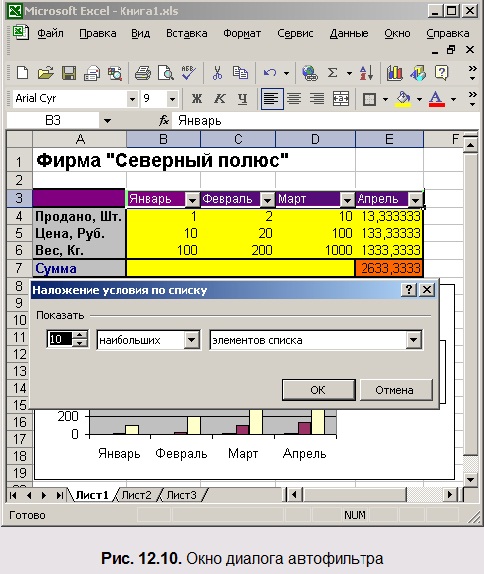Фильтрация
При печати больших таблиц бывает удобно урезать их путем фильтрации интересующих вас строк. Предположим, что вам понадобилась информация только по трем клиентам, которые в мае имели максимальные объемы сделок. Чтобы выбрать соответствующие строки с помощью автофильтра, выполните следующие шаги.
1. Щелкните в любой ячейке верхней таблицы листа Формулы.
2. Выберите команду Данные > Фильтр > Автофильтр (Data > Filter > AutoFilter). В ячейках первой строки таблицы появятся кнопки раскрывающихся списков, обеспечивающих фильтрацию по любому из столбцов.
3. Щелкните на кнопке со стрелкой в ячейке F1 столбца Май.
4. Выберите в раскрывшемся списке пункт Первые 10... (Top 10...). Откроется окно диалога настройки условия фильтрации.
Фильтры типа Первые 10... позволяют выделить несколько строк с максимальными или минимальными значениями в одном из столбцов таблицы. Левый список окна диалога автофильтра позволяет указать, нужно ли фильтровать максимальные или минимальные значения параметра. Правый список задает единицы измерения (строки таблицы или процент от общего числа строк) для счетчика, расположенного посередине, который задает количество или процентную долю оставляемые строк таблицы.
5. Введите в счетчик окна диалога автофильтра число 3.
6. Щелкните на кнопке ОК.
В верхней таблице листа останутся только три строки, имеющие максимальные числа в столбце Май. Обратите внимание, что исчезнувшие строки 2 и 5 не пропали. Они просто скрыты с экрана, о чем говорит отсутствие номеров этих строк. Excel позволяет фильтровать данные сразу по нескольким столбцам. Давайте выделим тех клиентов, которые входили в тройку ведущих по объему сделок как в мае, так и в июне.
7. Щелкните на стрелке раскрывающегося списка ячейки G1 и выберите пункт Первые 10....
8. Введите в счетчик открывшегося окна диалога число 3 и щелкните на кнопке ОК. Теперь в таблице останутся только два клиента — Диалог и РИФ.
Примечание
Для отмены фильтрации только по одному из столбцов раскройте список в его первой ячейке и выберите пункт Все (АН). Пункт Условие... (Custom...) этого же списка позволяет настраивать более сложные условия фильтрации. Другие пункты списка оставляют в таблице только те строки, в которых ячейка данного столбца содержит величину, выбранную в этом списке автофильтра.
Стрелки тех списков автофильтра, в которых назначена фильтрация, выделяются синим цветом, чтобы пользователь не забыл о назначенных условиях отображения строк.
9. Чтобы отменить фильтрацию, выберите команду Данные > Фильтр > Отобразить все (Data > Filter > Show All). На лист вернутся все пять исходных строк таблицы.
10. Чтобы отключить автофильтр, повторно выберите команду Данные > Фильтрация > Автофильтр (Data > Filter > AutoFilter).
Запрещено копирование материалов с сайта без гиперссылки на sheiko28.narod.ru. Нарушение исключительных прав преследуется законом.
© 2009-2016 sheiko28.narod.ru. Все права защищены.